Рисуем обезьяну в Фотошоп

Всем привет! В этом уроке я покажу вам весь процесс создания цифрового рисунка, от простого эскиза до полностью готового финального результата, используя только Adobe Photoshop CS5 (все описанные манипуляции можно выполнить и в других версиях редактора).
Техники, которые я буду использовать, чтобы создать данную иллюстрацию, очень просты и, я надеюсь, это поможет вам понять весь процесс работы. Я хотел бы поблагодарить Joel Sartore за прекрасную фотографию обезьяны.
Все начинается с простого эскиза. Я подготовил свою палитру кистей, выбрав простую жесткую круглую кисть, которая входит в стандартный набор Photoshop.
В настройках кисти активируем опцию Shape Dynamics (Динамика формы). В правой части в пункте Control (Управление) меняем значение с Off (Отключить) на Pen Pressure (Нажим пера). Затем активируем Transfer (Передача) и в правой части в пункте Control (Управление) меняем значение с Off (Отключить) на Pen Pressure (Нажим пера).
Придание краям кисточки размытия, позволит добиться ощущения работы настоящей кистью. Теперь, чем сильнее вы надавите пером, тем темнее получится штрих, и наоборот. Я оставил непрозрачность и нажим кисти на 100% и начал с наброска простой базовой формы, чтобы определить очертания объекта.
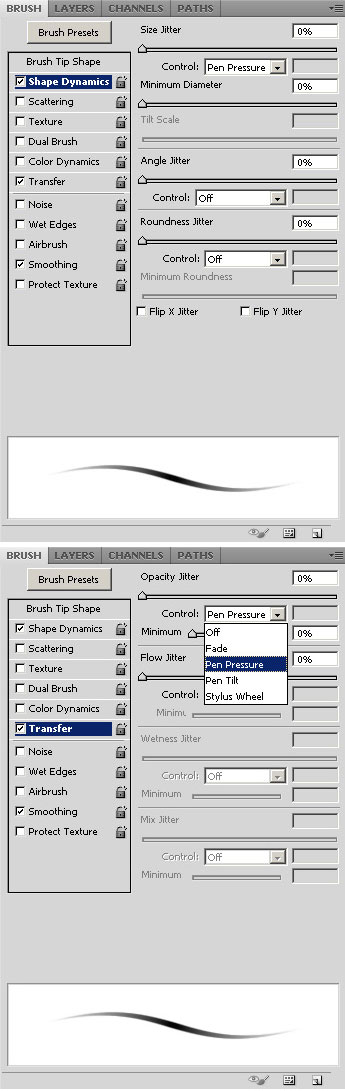
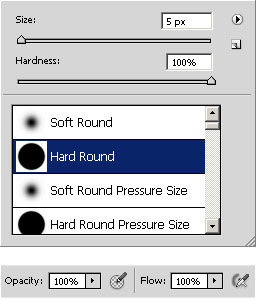
После этого приступаем к нанесению затененных участков. Я использовал перекрещенные линии и несколько простых штрихов там, где я чувствовал необходимость выделить направление источника света.
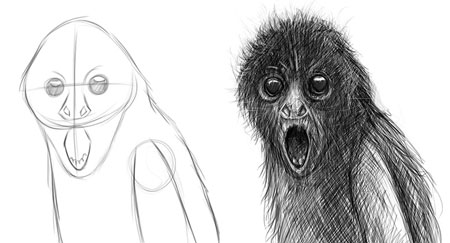
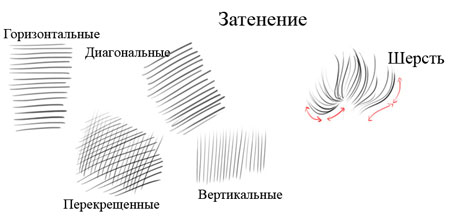
Переходим к нанесению цвета. Блокируем слой с финальным вариантом наброска, создаем новый слой для фона и помещаем его под эскизом. Затем заливаем фоновый слой зеленым цветом (R - 47 , G - 65 , B - 55). Режим смешивания слоя с наброском устанавливаем на Overlay (Перекрытие) и уменьшаем непрозрачность до 50%.
Затем создаем новый слой, в этот раз над наброском, слегка меняем параметры кисти. Я отключил Shape Dynamics (Динамика формы) и уменьшил непрозрачность до 80% (нажим остался без изменений).
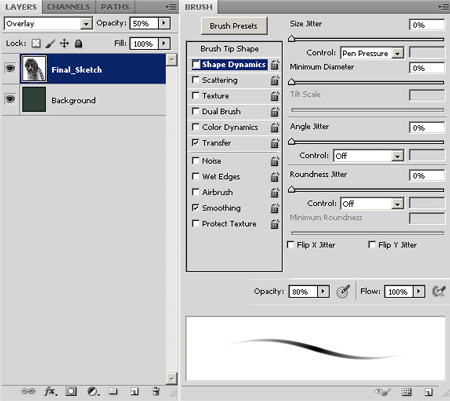
Затем увеличиваем размер кисти примерно до 70-80 пикселей и начинаем рисовать черным цветом. Создаем отдельные группки шерсти, используя тот же метод, что и для эскиза. После этого добавляем новый слой и начал рисовать блики синим цветом (R - 137, G - 155, B - 179). В процессе работы я всегда переворачиваю иллюстрацию горизонтально (иногда вертикально), чтобы убедиться в правильности пропорций и света/теней.
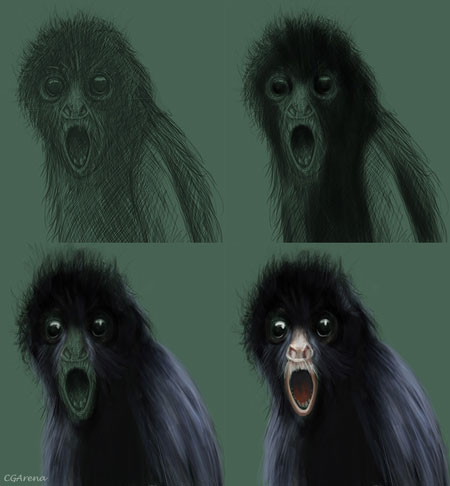
Закончив с базовым нанесением цвета, объединяем два слоя вместе. Затем создаем новый слой и рисуем на нем градиентные сэмплы теплых оттенков для кожи. Используя эти цвета, заканчиваем рисовать область носа, рта и вокруг глаз.

После добавления основных цветовых оттенков, переходим к деталям. Область глаз была заполнена черным цветом в качестве основы. Я создал блики белым цветом и отражение темно-серым, чтобы придать им привлекательность.
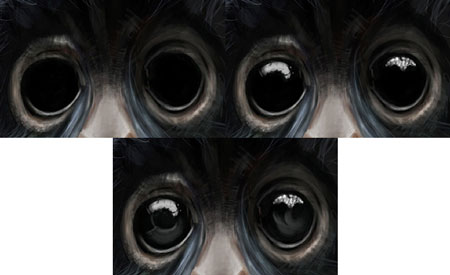
Шерсть все еще нуждается в доработке. Уменьшаем размер кисти почти до 4,5 пикселей (в соответствии с разрешением иллюстрации) и начинаем рисовать отдельные волоски синего и черного цветов (просто, чтобы иллюстрация не была монотонной).
И, наконец, делаем корректировку экспозиции и гаммы Image - Adjustments - Exposure (Изображение - Коррекция - Воздействие), чтобы добавить контрастности и яркости иллюстрации.
Затем дублируем рисунок, обесцвечиваем его Image - Adjustments - Desaturate (Изображение - Коррекция - Обесцветить) и применяем фильтр Filter - Other - High Pass (Фильтр - Другие - Цветовой контраст). Параметр Amount (Количество) я установил на 2. Затем меняем режим смешивания обесцвеченного дубликата на Overlay (Перекрытие).
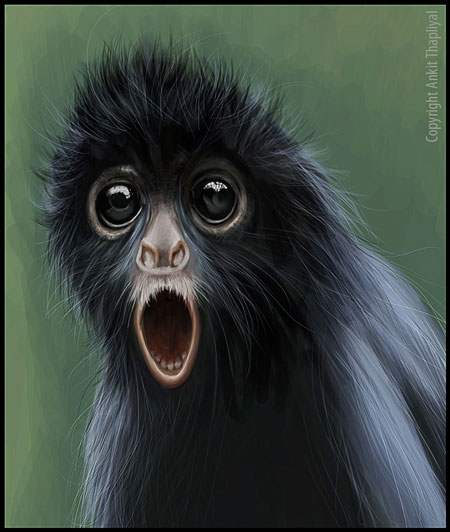
 InternetPhotoMarket
InternetPhotoMarket



































































































































































































